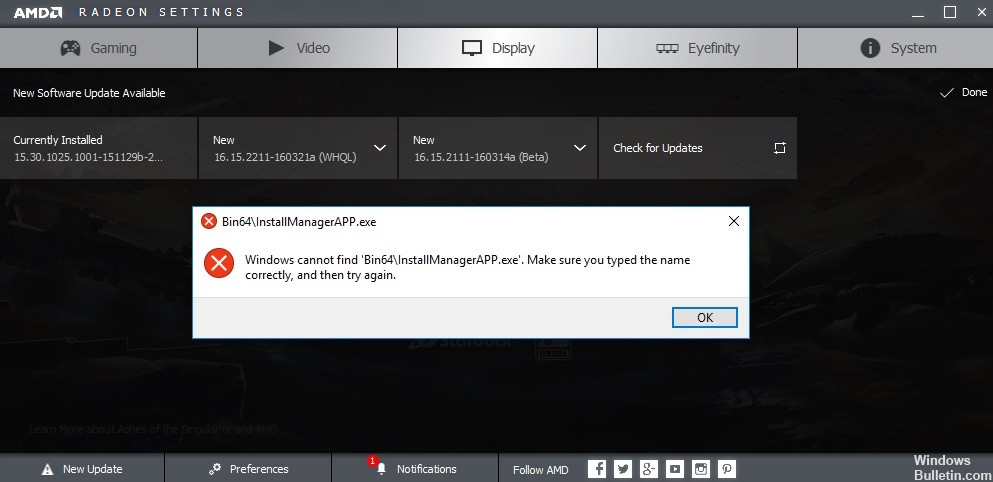EMPFOHLEN: Klicken Sie hier, um Windows-Fehler zu beheben und das Beste aus Ihrer Systemleistung herauszuholen
AMD kann nicht installiert werden Treiber auf deinem Computer? Dies kann ein großes Problem sein und Ihre Multimedia- und Spieleleistung erheblich beeinträchtigen, aber es gibt eine Möglichkeit, es ein für alle Mal zu lösen.
Wenn Sie eine AMD-Grafikkarte verwenden, kann es nach der Installation von Windows 10 zu Problemen kommen.
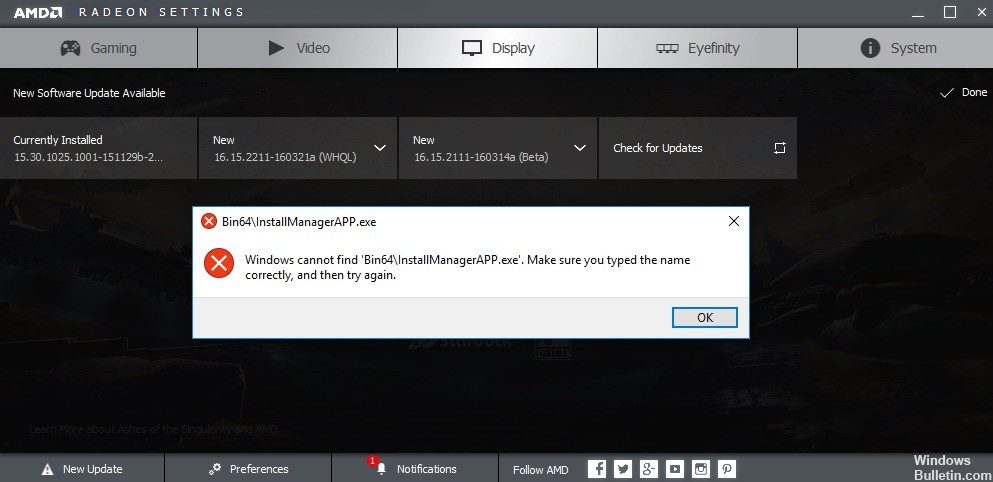
Einige Benutzer berichten, dass beim Versuch, ihre AMD-Treiber zu installieren, die Installation aufgrund eines Erkennungsfehlers nicht abgeschlossen werden konnte Treiber geschah.
Bin64 InstallManagerApp.exe es un componente de Software de Advanced Micro Devices o Catalyst Control Center de AMD. El Catalyst Control Center es una utilidad para tarjetas gráficas ATI Radeon que se usa para overclockearlas y optimizarlas. InstallManagerApp.exe ejecuta el asistente de instalación de Catalyst Control Center. De esta manera, si falta, es viable que la instalación de Catalyst Control Center no funcione.
Windows Update
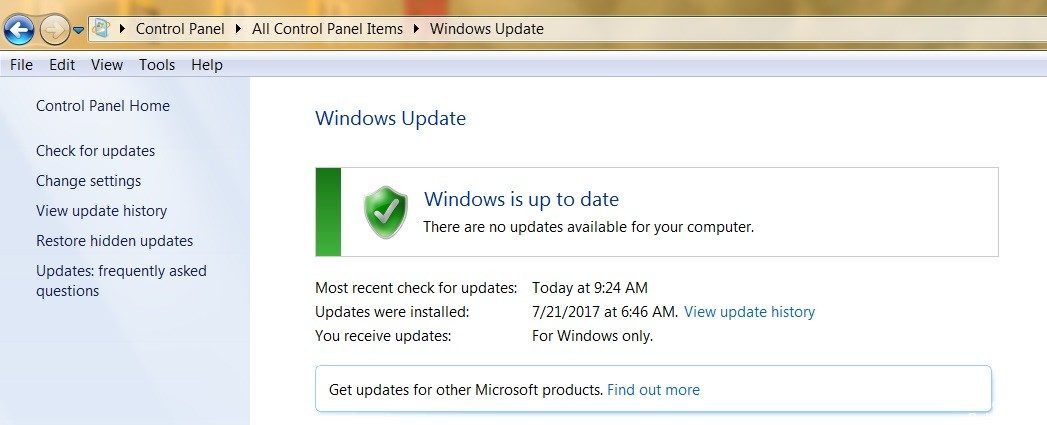
Idealerweise sollte Windows bei jeder Treiberinstallation aktualisiert werden. Befolgen Sie diese Schritte, um sicherzustellen, dass Ihr Windows auf dem neuesten Stand ist:
- Klicken Sie auf Start > Zahnradsymbol-Einstellungen.
- Klicken Sie auf Update & Sicherheit.
- Klicken Sie auf Nach Updates suchen. Die Updates werden nun installiert.
- Suchen Sie so lange nach Updates, bis Sie erfahren, dass Windows auf dem neuesten Stand ist.
Deinstallieren Sie Ihren aktuellen Treiber.
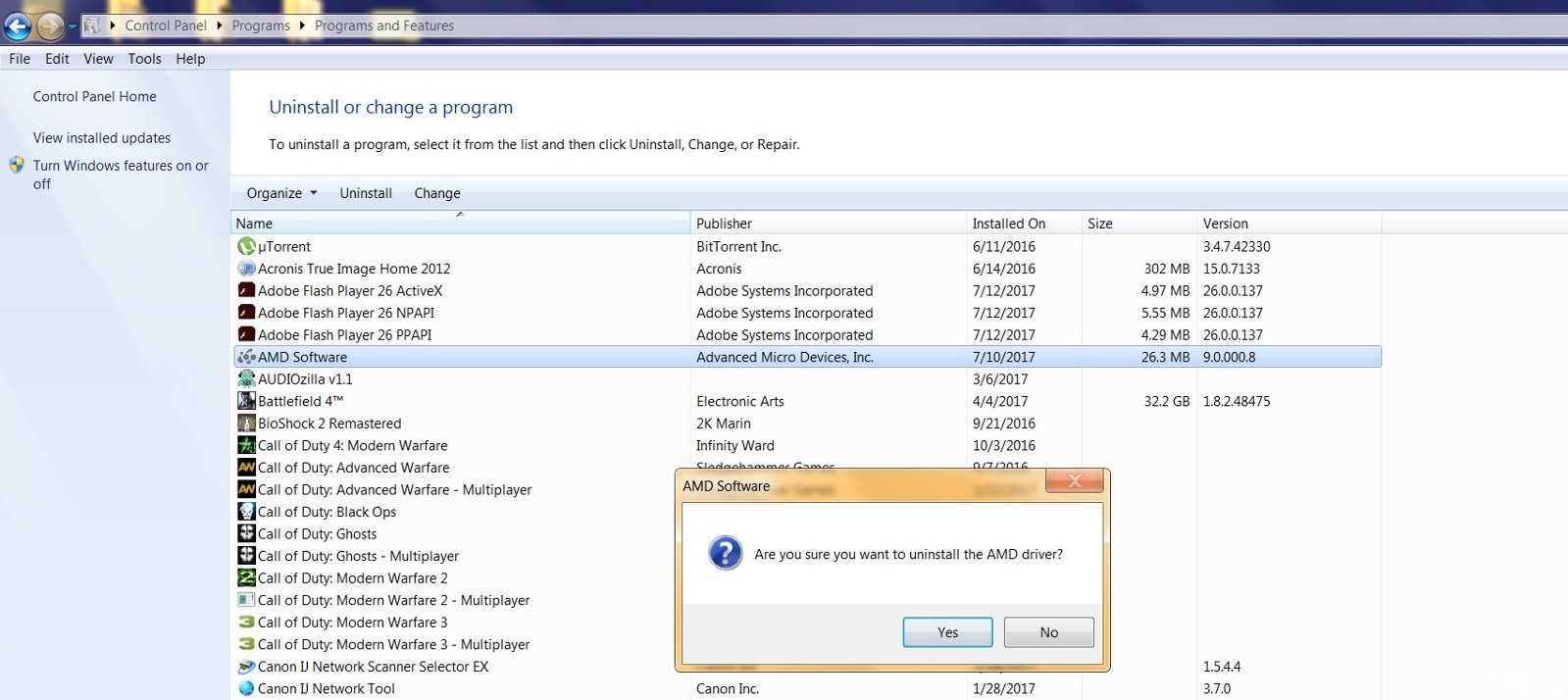
Um AMD Catalyst-Treiber zu installieren, müssen Sie zunächst die Treiber deinstallieren, die Microsoft beim Einrichten Ihres Systems installiert hat.
Mit dem AMD Catalyst-Deinstallationsdienstprogramm können Sie Ihre Treiber einfach deinstallieren. So können Sie es tun:
- Gehen Sie zur Systemsteuerung.
- Klicken Sie auf Programme und Funktionen.
- Wählen Sie AMD Catalyst Install Manager.
- Klicken Sie auf Bearbeiten.
- Wenn Sie vom AMD Catalyst Install Manager – InstallShield-Installationsassistenten dazu aufgefordert werden, wählen Sie „Express deinstallieren“ und „ALLE ATI-Software deinstallieren“.
- Klicken Sie auf „OK“, damit der AMD Catalyst Install Manager – InstallShield-Installationsassistent ALLE AMD-Treiber und Anwendungskomponenten entfernen kann.
- Klicken Sie auf „Ja“, wenn Sie aufgefordert werden, das System neu zu starten und den Deinstallationsvorgang abzuschließen.
- Wenn das Dienstprogramm die Deinstallation aller AMD-Treiber abgeschlossen hat, sollte Ihr Bildschirm so aussehen, als wäre ein Standard-VGA-Treiber installiert.
Sobald der Vorgang abgeschlossen ist, werden alle Ihre Standardtreiber deinstalliert und Ihr Bildschirm sieht aus, als hätten Sie einen Standard-VGA-Treiber installiert.
Wenn auf Ihrem Computer keine AMD-Treiber installiert sind, setzen Sie die AMD Catalyst-Einstellungen zurück und installieren Sie Ihre AMD Catalyst-Treiber regelmäßig.
SFC-Scan ausführen

Führen Sie das Windows-Selbsttesttool aus, um die automatische Überprüfung und Reparatur beschädigter Dateien in Windows zu überprüfen. Hier finden Sie eine Anleitung dazu. Sie müssen ein erhöhtes Flag ausführen (erhöht bedeutet, dass Sie als Administrator ausgeführt werden) und über SFC/SCANNOW-Zugriff verfügen. Dadurch wird eine Aussage darüber generiert, ob Fehler im Betriebssystem gefunden wurden und ob diese behebbar waren.
EMPFOHLEN: Klicken Sie hier, um Windows-Fehler zu beheben und das Beste aus Ihrer Systemleistung herauszuholen